Типичная статья в интернетах на эту тему выглядит так: сначала заявление о том, что все запросы в Пуск отправляются в Microsoft, затем твик реестра для отключения. На практике же есть несколько нюансов, которые я счел достойными вашего внимания.
[+] Сегодня в программе
- Категории поиска в меню Пуск
- Категория «Интернет»
- Результаты поиска в интернете
- В каких случаях и как именно отправляются веб-запросы
- Неудачный UX предложения поискать в интернете
- Как отключить обращения к Bing и предложение поиска в интернете
- Как очистить историю поиска в меню Пуск
- Бонус: как находить программы в меню Пуск по запросу в неверной раскладке
- Заметки о поиске вместо заключения
Категории поиска в меню Пуск
Начнем с основ. Для каждого поиска в Пуск на первом месте стоит лучший результат, при этом в правой панели отображаются расширенные сведения о нем. Ниже выводятся результаты по каждой категории поиска – приложения, настройки, документы, фото и т.д.
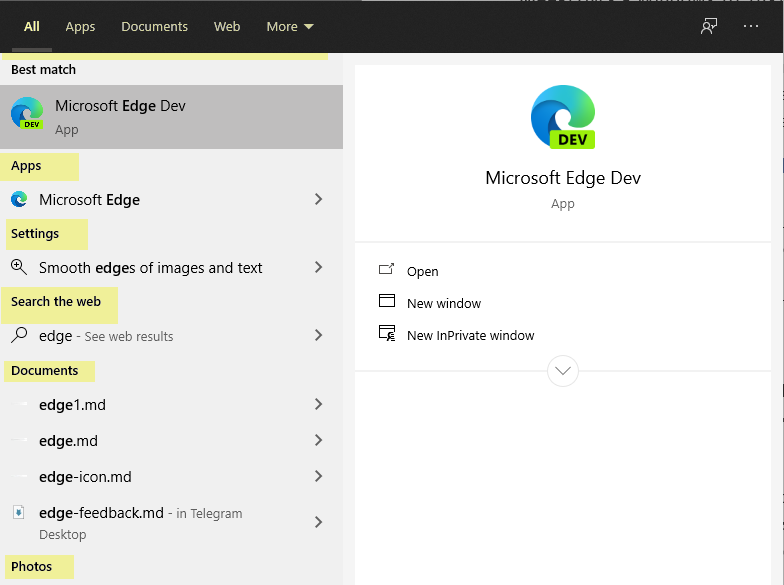
Категории — это глобальные поисковые фильтры. Вы можете нажать на заголовок категории в результатах поиска или вверху меню Пуск и получить отфильтрованные результаты прямо в меню.
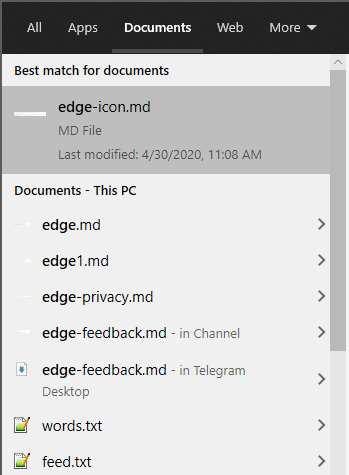
К тексту запроса при этом добавится название фильтра. Другими словами, можно сразу вводить запрос в нужной категории, но с двумя и более языками это не всегда удобно.
Категория «Интернет»
Категория поиска в интернете работает иначе. Если выбрать ее в результатах, откроется Edge с результатами поиска в Bing, а данные уйдут на серверы Microsoft. Это вполне очевидно, равно как ожидаемо, надеюсь :)
Результаты поиска в интернете
Однако есть сценарий, в котором лучший результат получается в категории Интернет (например, когда нет локальных результатов). Тогда ваш запрос в Пуск отправляется к Bing, а результат возвращается прямо в меню Пуск. Постфактум это тоже очевидно (выделено на картинке), но не вполне ожидаемо, потому что в большинстве случаев невозможно знать заранее, что лучший результат будет из интернета.
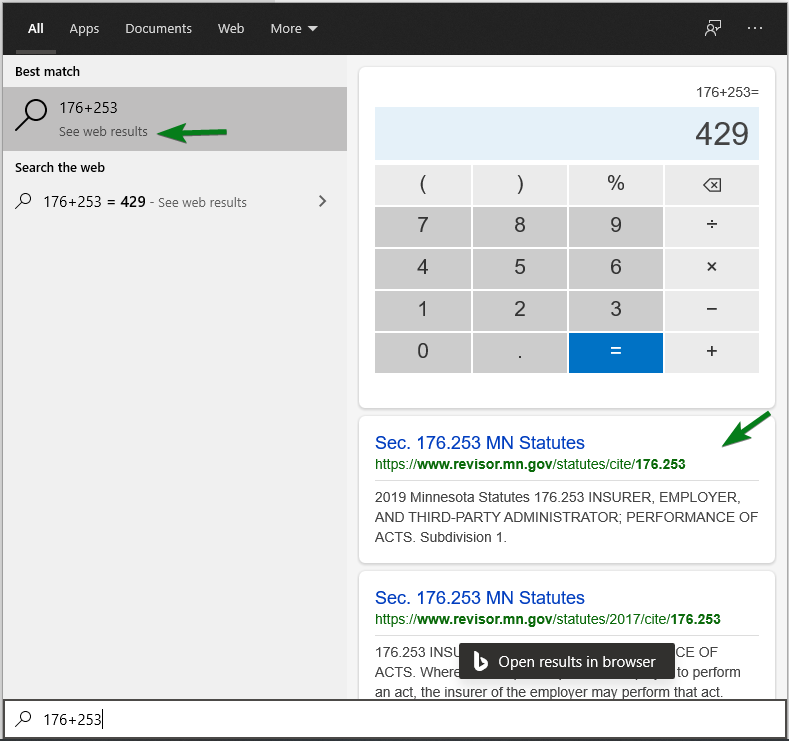
Впрочем, здесь есть и неочевидный момент.
В этом сценарии поведение зависит от региона, заданного в Параметры — Время и язык — Регион, потому что полный спектр сервисов Bing доступен лишь в нескольких странах, что верно и для поиска в Пуск.
Примечание. По состоянию на март 2021 года помимо региона требуется менять еще и язык интерфейса на английский. Непонятно, баг это или осознанное решение Microsoft. Проблема в Feedback Hub: https://aka.ms/AAbc9ah.
Вы можете сравнить поведение для регионов Россия и США на арифметических запросах вида 785+238 или погодных вроде погода в сочи:
- Россия — только предложение поискать в интернете
- США — результат появится прямо в Пуске, при этом у владельцев учетной записи Microsoft запрос отобразится в истории поиска в параметрах конфиденциальности аккаунта
В каких случаях и как именно отправляются веб-запросы
Выше я описал сценарий, в котором веб-запрос непременно отправляется. Вопрос в том, уходят ли из Пуск аналогичные запросы в других сценариях и в каких именно? Можно подумать, что в любых, и угадать :)
Однако полезно разобраться в вопросе, потому что это позволит проверить, действительно ли помогает волшебный твик реестра.
Залезть под капот можно с помощью Fiddler, который уже фигурировал в статье про блокировку центра отзывов Роскомнадзором. Помимо настройки WinConfig также необходимо установить сертификат Fiddler из меню Tools – Options – HTTPS – Decrypt HTTPS traffic. Это требуется потому, что запросы шифруются, и иначе в их содержимое не заглянуть. Делать это на рабочей системе я не рекомендую из соображений конфиденциальности, поэтому используйте тестовую среду.
Запустив захват трафика, откройте меню Пуск и выполните любой поисковый запрос. Я искал fiddler. В главном окне отобразятся подключения searchapp к серверу Bing за API поисковых подсказок.
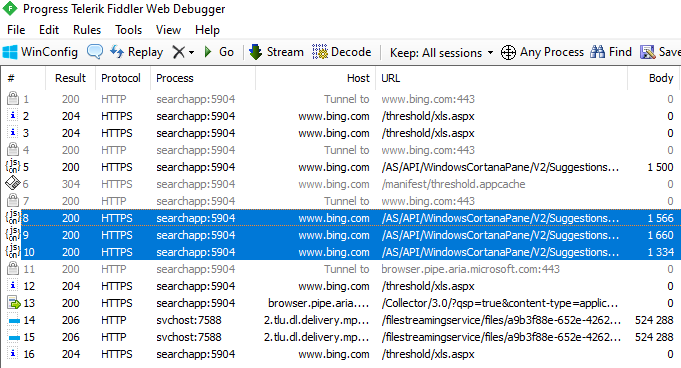
Внутри запросa на вкладке JSON хорошо видно, что по мере набора текста в Пуск обрабатываются различные варианты подсказок на основе уже введенных символов. На картинке ниже подробности трех запросов к API. Для каждого запроса API возвращает список наиболее подходящих вариантов.

В частности, видно, что первый запрос ушел с fi, второй с fid, а третий уже с полностью введенным словом fiddler.
И нет, эти запросы в истории конфиденциальности не отображаются. Если вас беспокоит приватность в этом контексте, имеет смысл отключить обращения к Bing. Но заметьте, что я вынес в заголовок статьи и другой аспект.
Неудачный UX предложения поискать в интернете
Проблема с пользовательским опытом проявляется в ситуациях, когда в Пуск вводится запрос с существенными опечатками — например, не в той раскладке. Представьте, что вы быстро вводите firefox и сразу жмете Enter, тем самым выбирая лучший результат поиска и запуская программу.
Но раскладка была русская, и вы ввели ашкуащч. Поэтому лучшим результатом было что-то из интернета или предложение поискать в нем, и у вас открылся Edge с этим запросом в Bing. Что дополнительно напрягает, если по умолчанию используется другой браузер.
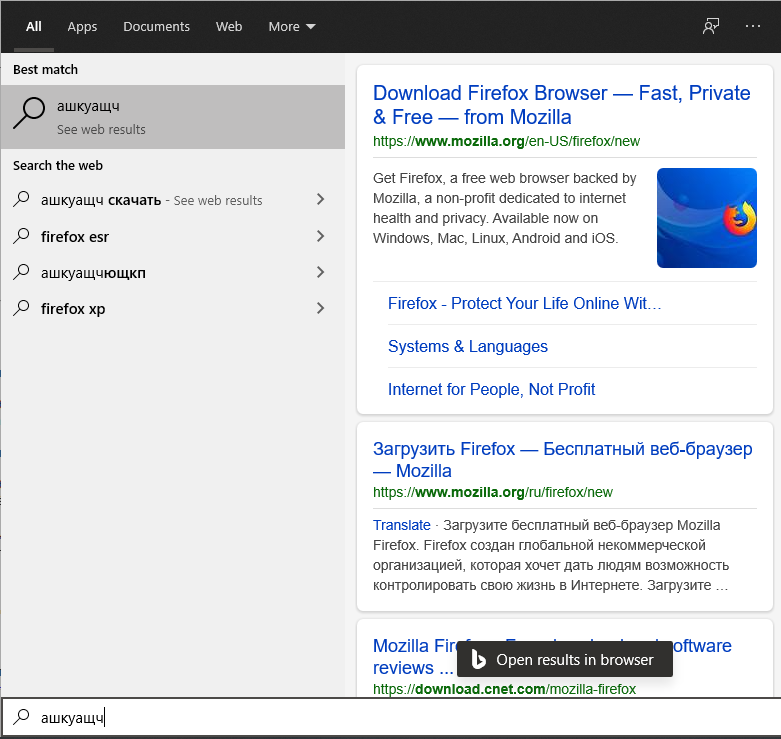
Поводом покопаться в теме и написать эту статью послужил именно присланный мне вопрос о том, как отключить описанное выше поведение.
Как отключить обращения к Bing и предложение поиска в интернете
В реестре одним параметром можно отключить запросы к Bing и предложение поискать в интернете. После чего в Пуск при отсутствии результатов будет лишь сообщение о том, что ничего не нашлось. Нажатие Enter после запроса не повлечет за собой действий, потому что результатов поиска нет.
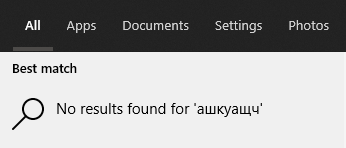
В командной строке от имени администратора выполните одну из команд в соответствии с вашей версией ОС и выйдите из системы. Чтобы включить обратно, поменяйте 1 на 0 в первой команде или 0 на 1 во второй.
::20H1 и новее reg add "HKCU\SOFTWARE\Policies\Microsoft\Windows\Explorer" /v DisableSearchBoxSuggestions /t REG_DWORD /d 1 /f ::::::::::::::::::::::::::::::::::::::::::::::::::::::::::::::::::::::::::::::::::::::::::::::::::::::::::::::: ::1809-1909 reg add "HKCU\SOFTWARE\Microsoft\Windows\CurrentVersion\Search" /v BingSearchEnabled /t REG_DWORD /d 0 /f
Особо внимательные читатели заметят не только разные разделы реестра, но и Policies в пути для 20H1. Казалось бы, Microsoft сделала грамотный шаг, создав групповую политику для контроля этого поведения. На самом деле в старую политику Turn off display of recent search entries in the File Explorer search box времен Windows 7 тихо добавили контроль относительно нового поведения, даже не поменяв описание 🤦♂️
При этом политика продолжает служить своей первоначальной цели — DisableSearchBoxSuggestions, т.е. отключает историю запросов в поле поиска проводника (первый пункт на картинке).
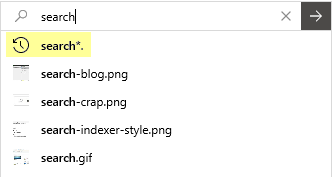
Политика не влияет на динамические результаты поиска по мере ввода запроса, которые появились в версии 1909. К ним я еще вернусь.
Как очистить историю поиска в меню Пуск
Отвечаю на популярный вопрос спустя четыре года после публикации статьи. В Параметрах есть все необходимое.
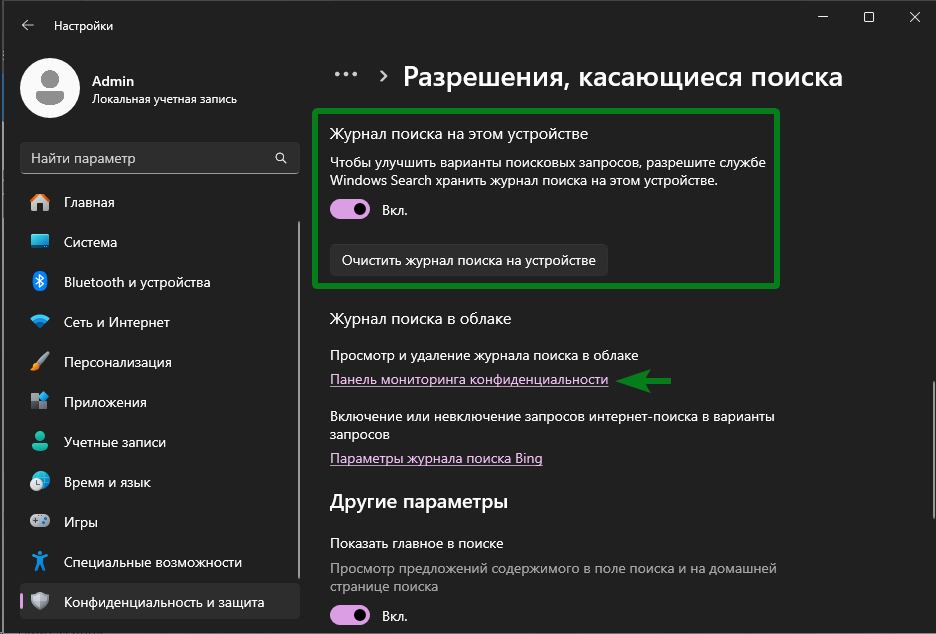
Полный разбор — в канале Telegram.
Бонус: как находить программы в меню Пуск по запросу в неверной раскладке
Примерно такой вопрос в контексте учсуд (Excel) как-то раз задали в чате инсайдеров. Универсального решения средствами ОС для всех программ не существует. Но для нескольких особо раздражающих приложений есть обходной путь.
В любом индексируемом расположении создайте ярлык для программы и назовите его как вам угодно – ашкуащч, учсуд. Результат:
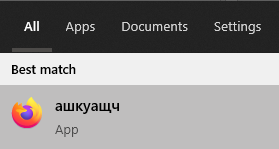
Впрочем, если вы часто запускаете программу, имеет смысл повесить на ярлык сочетание клавиш или закрепить ее в панели задач.
Заметки о поиске вместо заключения
Поиск – одна из моих любимых фич в Windows, и мое руководство по нему времен Windows 7 вполне актуально в Windows 10 с небольшими оговорками. Я давно не писал про поиск, поэтому вместо заключения поделюсь мыслями о нем.
Про поиск в Пуск
Мне понятно стремление Microsoft сделать меню Пуск центром любых поисковых запросов Windows 10. И его даже можно было бы приветствовать, если бы не жесткая привязка веб-запросов к Edge и Bing, равно как отсутствие удобного и внятно задокументированного контроля над отправкой данных.
И если новый Edge – вполне годный браузер, то региональные ограничения Bing не доставляют должного пользовательского опыта по всей экосистеме Windows. И я не предвижу здесь никаких изменений в ближайшем будущем.
Так, с Bing неразрывно связна Cortana. Но Microsoft уже похоронила ее в качестве голосового ассистента, так и не масштабировав за пределы ограниченного списка рынков.
Впрочем, я практически не ищу в Пуск файлы и документы, потому что там нет истории запросов. Ведь в тяжелых случаях сложный запрос нужно изменять несколько раз. Для этого есть проводник. Спустя четыре года должен отметить, что за исключением тяжелых случаев я теперь ищу файлы и документы в меню Пуск, нежели в проводнике, у которого UI/UX поиска существенно деградировал. Кстати, в Пуск уже есть история запросов.
Про поиск в проводнике
Заметьте, что сегодня я ни разу не использовал термин «поиск Windows», потому что теперь в Windows 10 поиск Microsoft. В меню Пуск с веб-запросами это более-менее просматривается, а в проводнике изменения произошли в версии 1909. Upd. Нововведения выпилили через несколько лет, оставив на память перечисленные ниже ухудшения.
Они свелись к подсказке найденных результатов сразу по мере ввода, чтобы было похоже на поиск в Bing, ради чего все и затевалось. Но на самом деле это больше похоже на почивший в бозе I’m feeling lucky от Google, потому что из подсказок выбирается файл, а не запрос, что зачастую превращает поиск в угадайку. К сожалению, нововведения заодно породили:
- Функциональную регрессию. Из поля поиска пропали фильтры, хотя на вкладке «Поиск» кое-какие можно выбрать. Вручную можно вводить любые фильтры, но динамических подсказок больше нет, т.е. нужно знать синтаксис на память. Отображать одновременно динамические результаты поиска и подсказки фильтров — не вариант, поэтому старая и не слишком популярная фича отправилась на свалку истории.
- Проблемы с производительностью и различные дефекты. Попросту говоря, ввод в поле поиска начал тормозить, а ряд стандартных для текстового поля действий (например, выделение всего текста, перемещение курсора) перестал работать или вел себя непоследовательно. Спустя примерно полгода изрядное количество проблем исправили накопительным обновлением, и Ctrl + E хотя бы стало можно пользоваться.
Проблемы UX отталкивают пользователей, привлекая их внимание к сторонним утилитам.
Про Everything
В каждом обсуждении поиска в чате инсайдеров кто-нибудь обязательно начинает расхваливать Everything. Я даже подумывал над серией пенальти, но в своих сценариях не нашел у Everything существенных преимуществ перед встроенным поиском.
Да, утилита моментально создает первый индекс файлов. Однако это достигается с правами администратора путем чтения MFT, то есть о конфиденциальности в контексте разных учетных записей тут речь не идет. По умолчанию в индекс Everything сразу попадают все файлы со всех локальных дисков. Впрочем, в Windows 10 1903+ переключатель в расширенный режим индексирования достигает фактически того же результата одним щелчком (внешние диски нужно добавлять в классических параметрах индексирования), разумно оставляя в исключениях системные папки.
На мой взгляд, самое интересное функциональное преимущество Everything — индексирование сетевых папок, что системный поиск умеет только при условии их автономности. Зато по содержимому файлов утилита быстро искать не умеет, что для меня неприемлемо.
Впрочем, множество дискуссий о поиске Windows укрепили меня во мнении, что большинство людей ищет только по именам файлов и не задействует расширенные возможности встроенного поиска. Легковесная утилита особенно хорошо заходит тем, кто отключает системное индексирование по привычке либо из-за влияния на производительность.
В комментариях расскажите:
- что и как вы ищете в Windows чаще всего
- что ищете в Пуск, а что в проводнике или сторонних утилитах
- выполняете ли в Пуск веб-запросы
После Windows 7 с пуском сделали только одну годную вещь — это то, что вылазит по правой кнопе мыши на этой кнопке. Всё остальное настолько ужасно и отвратительно, что и правда проще туда не заходить, а использовать поиск.
Ненависть без конкретики детектед. Впрочем, для вас это обычное дело тут. Перечитайте правила блога что-ли…
Разрешу себе прокомментировать.
1. Плитки ненужны. Вот совсем не нашел для себя их применения.
2. Где кнопки «Выполнить», «Сетевое окружение»? Где в конце концов «Компьютер»? Мне не нужны библиотеки. Впрочем, тема для очередного холивара.
3. Даже если нужных кнопок нет, то как кастомизировать? Я потратил 10 минут и не нашел как изменить набор кнопок в левой части пуска.
4. Зачем группировка установленых программ по алфавиту? Разве сортировки не достаточно?
Понимаю что все написаное субьективно, но таков мой опыт использования.
Отвечу избирательно.
1. Плитки — способ закрепить ярлык в пуске, если он не заслужил места на панели задач, но перерос открытие через поиск.
2. В поиске же :) А если нужно кнопку, то результат поиска или ярлык закрепляете в пуск. Получаются ненужные вам плитки :)
3. ПКМ на любой нажмите, а там уж что есть…
4. Для быстрого перехода мышью/пальцем к программам, начинающимся на любую букву. Оно ж кликабельно.
Про рабочий стол смотрю все забыли. И места больше, и группировка нагляднее. Вся разница с плитками, Win-D против Win, и правый нижний угол против левого нижнего, если тыкать мышой.
Единственный плюс нашел для плиток — RDP c планшета. Но это скорее не от их достоинств, а от недоработки рабочего стола))
«Выполнить» — Win+R. Очень удобно кстати, если зачем-то нужно небольшое текстовое поле ввода.
Иногда ищу установленную программу на стартовом экране. Из файлов — только текстовые, юзаю TC, часто — поиск по их содержимому. Синтаксисом поиска Microsoft, благо есть индексирование, хотелось бы овладеть, но не запоминается :D
Встроенный поиск при наличии индекса ищет по содержимому, так что тут синтаксис знать не надо. Но иногда нужно ограничить поиск содержимым (например, исключая имена файлов).
Тогда contents:myquery. В русской ОС — содержание или содержимое, не помню уже. И да, я этим пользуюсь, но это тайное знание уходит в прошлое, как раз потому что динамических подсказок для фильтров больше нет. При этом даже правильно введенный фильтр не выделяется голубым цветом, т.е. вы не можете быть уверены, что корректно его ввели.
Здравствуйте, Вадим.
А как же насчёт Open-Shell? Ибо имхо лучшее, что можно сделать с меню пуск в win8-10 — отказаться от него полностью.
Кстати ещё тема для статьи — сборка Windows 10 под названием Revi OS. В ру-сегменте интернета о ней вообще похоже не слышали.
Видимо, вы не умеете искать в пуске, иначе зачем сторонние шеллы?
Опять же, не вижу никакой конкретики по недостаткам пуска или преимуществ вашего решения. Меня Пуск абсолютно устраивает тем, что я нахожу в нем программы и настройки. Здесь у меня ничего не изменилось за последние 11 лет и три ОС. Плюс есть несколько закрепленных программ, которые запускаются относительно нечасто и не заслуживают места на панели задач.
Я не пишу обзоры г-сборок :) Я лишь могу научить вас делать свою сборку. См. автоустановка и http://unattended.oszone.net
В основном через меню «Пуск» я ищу или файлы по конкретным именам, или программы, тоже по конкретным именам. Например, час назад запустил IntelliJ IDEA, нажав на кнопку «Windows» и набрав «idea».
Файлы по конкретным именам. Например, мне нужно открыть текст задания лабораторной работы 7.2. Я набираю lab72.pdf или даже lab72 (когда как) и нажимаю Enter.
С доковскими файлами, которые надо искать по содержимому, активно я сейчас не работаю. Несколько лет назад работал и искал нужные файлы именно поиском через меню «Пуск» (тогда ещё на Windows 7), это было очень удобно.
Если мне нужно найти что-то в папке по конкретному имени, я перехожу в эту папку в Far Manager’е и набираю
dir /b /s "*часть-имени*"
В окне проводника вообще ничего не ищу, т.к. его почти не открываю. У меня всегда открыт Far Manager, мне удобно в нём.
Наиболее часто используемые программы: браузер, почта, Far Manager, диспетчер задач… у меня закреплены на панели задач и запускаются с клавиатуры. Например, Win+7 — почта.
Если мне надо найти что-то в интернете, то Win+8 — браузер Edge, если он уже открыт, то Ctrl-T, Ctrl-E и поиск в Яндексе.
Локализация системы у меня русская, поэтому поиск в Bing меня не напрягает. Если его включат для России и он будет замедлять поиск, то отключу по советам из этой статьи.
Alt+F7 слабо?)))
Больше привык к
, поскольку его вывод можно, например, перенаправить в файл. Да и содержимое панелей не меняется — просто что-то выписывается на консоль. Не знаю, почему Alt+F7 редко использую. Наверное, потому что сам поиск редко использую.
Привычка — вещь такая))) Поэтому просто для расширения кругозора:
Результаты поиска панель не меняют, а создают отдельное модальное окно. Плюс, вы ищете для чего-то — посмотреть, скопировать, открыть в другой программе. Из консоли получается нужна еще одна команда, с набором уже полного имени. Из окна, переход (с открытием) или просмотр, в одно нажатие. Последнее даже не закрывает окно результатов.
При этом, результаты можно выводить не в файл, а на отдельную временную панель. Где их можно отсортировать, отметить по критерию или вручную, и скопировать в файл только отмеченное.
А вернуть предыдущую панель проще простого Alt-F12 — Enter.
dir использую только если действительно требуется перенаправление, в файл или на вход другой программе. Последнее время особенно радует утилита parallel rush.
Про Alt+F7 я знаю, пользовался, и временной панелью пользовался. Но просто последний поиск я выполнял через dir /b /s и поэтому его вспомнил и о нём написал.
Ещё в Far’е можно набрать
и получить список файлов в окне просмотра. Нажав F6, переключаемся в редактор, можно выделять текст, копировать в буфер обмена и т.д. Вообще
рулит.
Закругляю офтопить про Фар в этих комментариях.
Да, в принципе, тут ничего не изменилось со времен 7, разве что фильтры выводят результат прямо в меню Пуск. Впрочем, одно изменение есть — емнип теперь свой ярлык [на портативную программу] нельзя закинуть в shell:start menu. Но можно в любое другое место, что я описал в качестве бонуса в статье.
Да, это удобная штука, но у меня не особо прижилась. Потому что шорткат двумя руками имеет смысл только если одна рука не на мыши, иначе проще ткнуть в панель.
Тут не от локализации, а от региона зависит, но я понял.
Когда рука на мыши, удобнее ткнуть в значок. Когда рука ближе к клавиатуре — нажать горячую клавишу. Например, если браузер не запущен, а мне надо что-то найти, то я сразу перенесу руки на клавиатуру, нажму Win+8, откроется стартовая страница ya.ru, там сразу наберу поисковый запрос.
Распальцовки до Win+6 включительно, легко делаются одной рукой. Впрочем от рук и клавиатуры зависит, но +5 точно пальцев хватит.
А что проще, ткнуть мышой или распальцовкой, зависит скорее не где рука, а куда пойдет для следующего действия.
1) 99,9% поисков ищу только по содержимому (поэтому Everything мне бесполезен)
2) В Пуск ищу только программы и только тогда, когда они не закреплены или не могу вспомнить, где лежит
Сложилась привычка, что файлы в проводнике, а в пуске — программы, видимо.
3) В веб через Пуск никогда не искал и не буду — опять же привычка. Всегда открыты несколько разных браузеров одновременно и веб еще и в Пуске не требуется.
P.S. жаль, что скрыли фильтры (недавно как раз пытался пользоваться и удивился, что не подсвечиваются синим).
Вместо того, чтобы обернуть фильтры в более человеческий UI с возможностью настройки из выпадающих списков в отдельном окне, они наоборот выкинули даже минимальные подсказки
Любопытно. У меня обычно попытка сначала идет по имени файла, а уж только во вторую очередь по содержимому. И в таких случаях пуск как раз бесполезен даже с фильтрами, ведь он закрывается, а если файл не тот, то надо заново вводить запрос.
Так у них в подсказках теперь результаты запроса, а две динамики не уживаются никак. Причем раньше результаты динамически выводились в окне проводника, а теперь надо жать Enter, чтобы их увидеть. То есть функционально мы ничего не приобрели, только потеряли.
Я не IT, а управление и немного бухгалтерии. (А windows и PC — хобби).
Много своих ООО, еще больше контрагентов. Имена файлов у всех почти одинаковые («Договор 55», «14 Спецификация», «Паспорт качества N» и т.д.).
Бывает, что помнишь только, что контрагент из Рязани — пишешь в проводнике «ряза»
Глобально в системе — ничего или в редчайших исключительных случаях. Обычно поиск по маске в папке (и возможно в подпапках). Поиск по содержимому тоже крайне редок и если нужен, то в файлах с определенным расширением в папке/подпапках. Веб запросы только из браузера. Чаще всего с ограничением по сайту, путем использования префикса запроса. Например «b Фамилия» откроет результаты с флибусты. Поэтому системный не интересует.
Вообще, по отношению к поиску, людей можно разделить на две категории. Знают как называется, но не помнят где лежит, и знают где лежит, но не помнят названия (вспоминают только прочтя список файлов). Как понимаете, второй категории поиск и индекс без особой надобности.
В этом что-то есть, но я не согласен с выводом про вторую категорию. Потому что если ты не помнишь названия, то зачастую примерно помнишь, что в этом документе есть. И тогда поиск по содержимому на основе индекса помогает. Просто эти люди ничего кроме как читать глазами список не умеют.
Я имел в виду сделать совсем отдельный интерфейс расширенного поиска — что-то такое у Яблока было вроде, давно в МакОс не загружался.
А, это вряд ли запилят, ибо оно было в прошлом и уже выпилено :)
В XP я не полезу, но например, в Vista был глобальный вход в расширенный поиск по Win+F
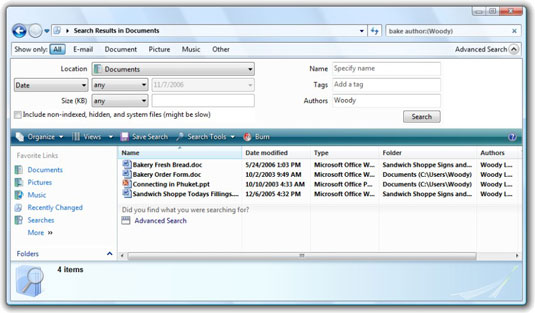
В 7 его выпилили, потому что сделали динамические подсказки, и Win+F стало открывать пустое окно проводника по сути (вроде фильтры вот так и показывали намеком, но я уже не помню точно)
В 10 на Win+F повесили Feedback Hub…
Три вещи не давали и не дают мне вернуться в ласковые объятия микрософта из жестких рамок яблочных решений. Как ни странно первая это «поиск». Привык к быстрой и четкой работе «спотлайта». Мгновенно выдает результат поиска файла, приложения, содержимого, почты, мессенджеров, адресной книги. Все в одном месте без необходимости думать чем искать. Программы уже давно запускаю с поиска, а не из меню или полосочки дока.
Так же заметил, что проводник на очень шустрой машине ищет дольше чем спотлайт. При этом расширенное индексирование было включено.
Не знаю возможно я виндоуз не правильно кушаю, но поиск как он есть меня разочаровал.
Пробовал несколько надстроек типа евресинг, но костыль он и есть костыль. Какого либо серьезного улучшения поиска я не заметил. Возможно есть качественная альтернатива встроенному поиску?
ПС. Две других причины остаться в яблочной среде — системный просмотр по пробелу и возможность переназначить системные клавиши. Интеграции, облака, понты, красивости и прочее на десятом месте.
Этого в поиске Windows больше нет.
С поиском по содержимому — вряд ли.
Системного, очевидно, нет. Есть стороннее типа QuickLook https://www.microsoft.com/p/quicklook/9nv4bs3l1h4s
PowerToys https://t.me/sterkin_ru/952
О, да, поиск в macOS — это правда какая-то «магия эпл». Не знаю как это работает, но почти всегда он по первым буквам предлагает именно то, что нужно, независимо от того, ищешь программу или файл. У меня есть библиотека музыки ~ на 600 Гб, и в ней чаще всего нужный трек находится по первым буквам за пару секунд. И это — старый макбук про 2012 года с hdd.
Вопрос был про пуск, я в этом контексте и отвечал. Насчет наглядной группировки — занятно, потому что ее там нет в принципе* (в Пуске есть разный размер плиток и папки, между тем).
*Есть только сортировка и ручная расстановка значков. Папку Desktop в проводнике я не рассматриваю.
Ручная, несомненно. А дальше довольно безграничная фантазия.
У меня dev-программы идут вертикальной колонкой ближе к середине экрана, начиная от верхнего края. Правее, выровненные по правому краю, горизонтальные полоски из 3 игр, 4 аудио-программ, 4 видео и 2 фото. Этакая зона медиа. Еще два небольших островка с утилитами и само собой, левая вертикальная полоска из всякого «мусора».
Рука на автопилоте тянется к нужной группе, а глаз легко выбирает из небольшого количества, визуально отделенных от других иконок.
Кстати, на счет папки Десктоп и папок в ней… вот куда было бы неплохо приложить усилия и сделать похоже на лаунчеры Андроида, а не проводить UI эксперименты на пользователях, переставляя кровати. Сделать что-бы по клику папка/группа раскрывалась, но сворачивалась назад в иконку после запуска программы или клику по другому месту десктопа.
Вы не поверите, но меню Пуск в полноэкранном режиме именно так и работает (ищите full scr в пуске).
Боюсь расстроить, но все эти выстроенные в рядок ярлыки могут запросто перемешаться когда Вы, например, подключитесь по RDP не с родным разрешением экрана. Пару раз после обновления было такое. Или случайно сделаете CTRL+колесико мыши, что меняет размер иконок.
Я сам люблю порядок, но после нескольких таких случаев пришёл к Пуску, в котором программы разложил по тематике (программирование, админ, офис) и небольшому количеству ярлыков на столе.
Есть интересный прикол с Paint’ом: в пуске он находится по первым буквам, набранным в неправильной раскладке.
Попробуйте поискать «зфш» — в результатах сразу же появится ярлык на Paint. На работе наблюдается на всех W10Pro, начиная ещё с 1703 (может и раньше).
Специально для этого я ничего не настраивал. Уж не знаю, почему так работает именно с Paint, и почему только с ним.
С калькулятором тоже работает, по «сфд» находит.
Вотэтодааа, спасибо :-) У меня на клавиатуре кнопка для калькулятора, поэтому никогда не вызывал его из Пуска. Радуют такие забавные находки.
5 баллов! Classic Shell рулит! Можно моментально получить доступ к любому ярлыку мышкой, а можно точно также все что угодно найти поиском.
А что, в родном Пуске мышкой нельзя моментально получить доступ либо искать? В чем разница-то, кроме меню тройной вложенности, которое даром не нужно?